コラム - お役立ち情報
2025.08.22
上司からのコメント見落としゼロへ!kintone標準「通知機能」活用ガイド part1
こんな現場、ありませんか?
Excel から kintone に移行したものの、毎朝アプリを開いてタスクをソートし、進捗を手作業で確認していませんか?
• 担当者: アプリを開いて期日順に並べ替え、今日やるべきタスクを探す
→ チェックに時間がかかる
• 上司: 一覧を開いて進捗漏れを確認し、担当者にリマインド
→ 毎日開く手間がかかる
これでは対応遅れや入力漏れに気づくのが遅れ、kintone がただの「データ置き場」になりかねません。
解決のカギは「通知機能」
通知機能を使えば、データの変化や期限をトリガーに“情報のほうからやって来る”仕組みを簡単に作れます。
通知はメールに即時配信されるため、kintoneにログインしてダッシュボードを確認する手間すら不要。
フォロー漏れが激減し、確認作業に費やしていた時間を本来注力すべき業務に充てられます。
通知機能は大きく3種類
| 通知機能 | トリガー | 主な用途 | 例 |
|---|---|---|---|
| アプリの条件通知 | レコード追加/編集・コメントなどの操作 | チーム全体で即キャッチ | 活動履歴が追加・編集されたら担当者へ通知 |
| レコードの条件通知 | フィールド値が条件を満たす | データ条件でピンポイント警告 | 要フォローフラグがオンになったらマネージャーへ通知 |
| リマインダーの条件通知 | 日付フィールド+相対日 | 期限の事前/事後リマインド | 次回アクション日の前日 9:00 に担当者へ通知 |
本稿では 「アプリの条件通知」 を詳しく解説し、残り 2 種類は次回以降に取り上げます。
アプリの条件通知とは?
レコードの追加・編集・コメントといった“操作発生”そのものをトリガーに、関係者へ一斉メールを送る機能です。
アプリ単位で設定するため、チームが“今起きた変化”をリアルタイムに共有できます。
| 項目 | 内容 | 想定シーン |
|---|---|---|
| 通知先 | ユーザー/組織/グループ(複数指定可) | 「営業が活動履歴を登録したらチーム全員へ共有」など |
| 通知手段 | kintone 内ベルアイコン + メール通知 | PC・スマホのメールで即確認 |
設定手順(活動履歴アプリの例)
kintone標準テンプレート『活動実績』アプリを例に解説します。
今回は、対応者に設定した人に通知が飛ぶようにしたいと思います。
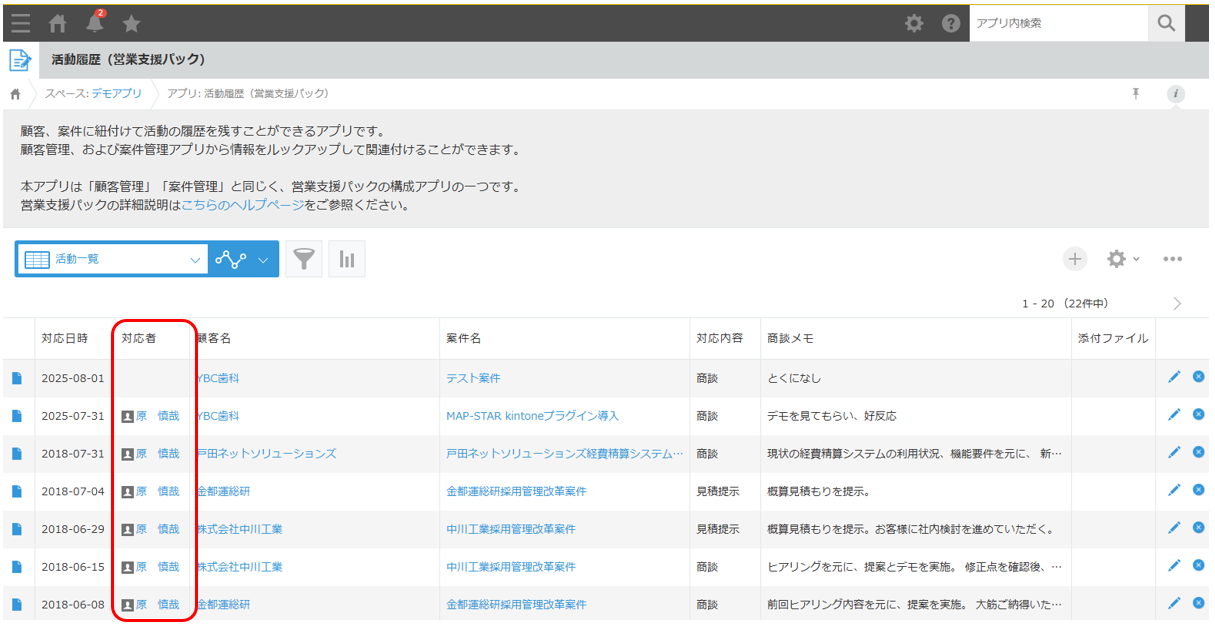
1. アプリ設定 → 通知 → アプリの条件通知を開きます。
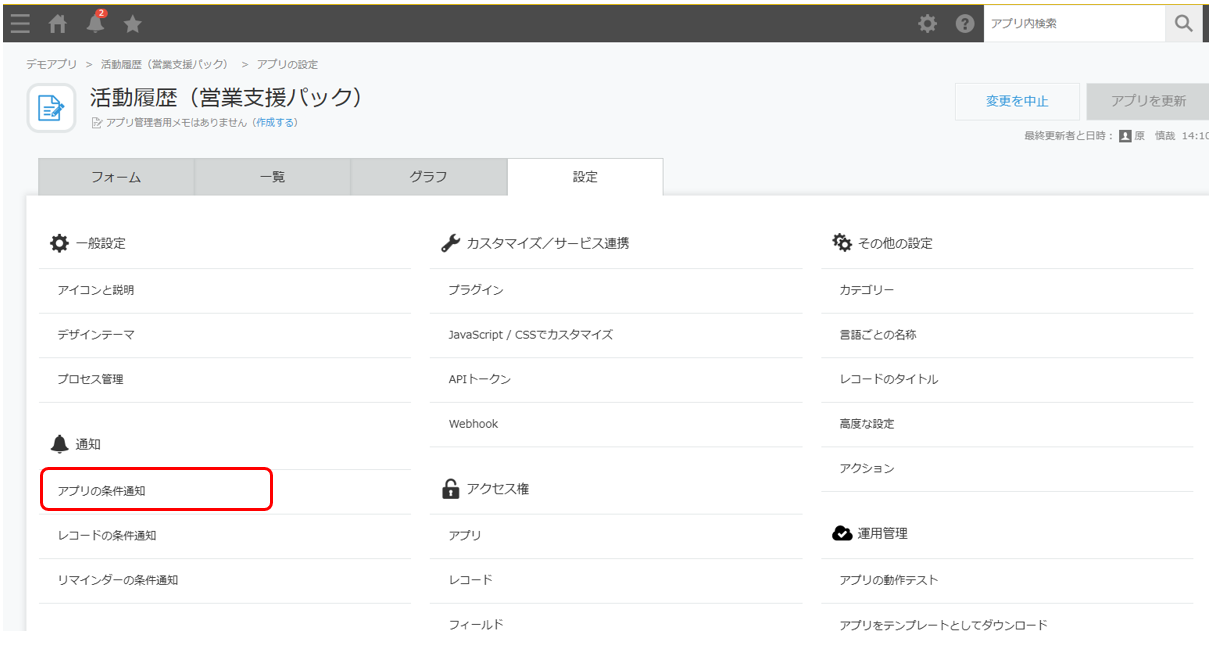
2. フォームのフィールドを追加をクリックして対応者の項目を通知対象にします。
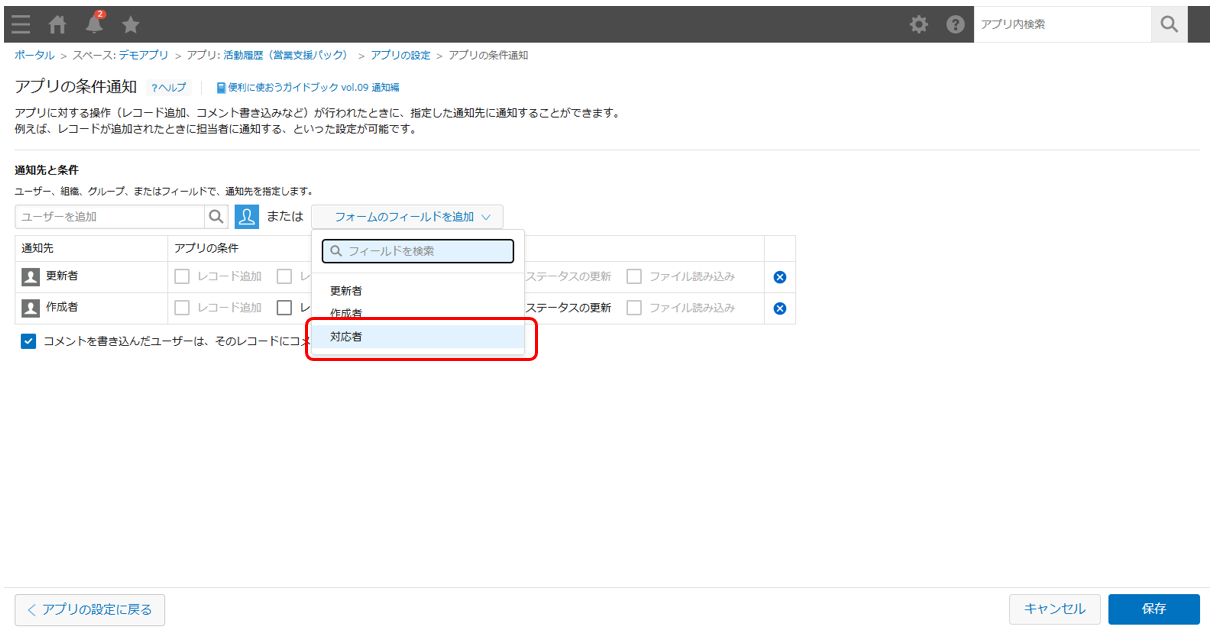
3. アプリの条件を設定します。
レコード追加、レコード編集、ステータスの更新の際にも通知がいくように設定します。
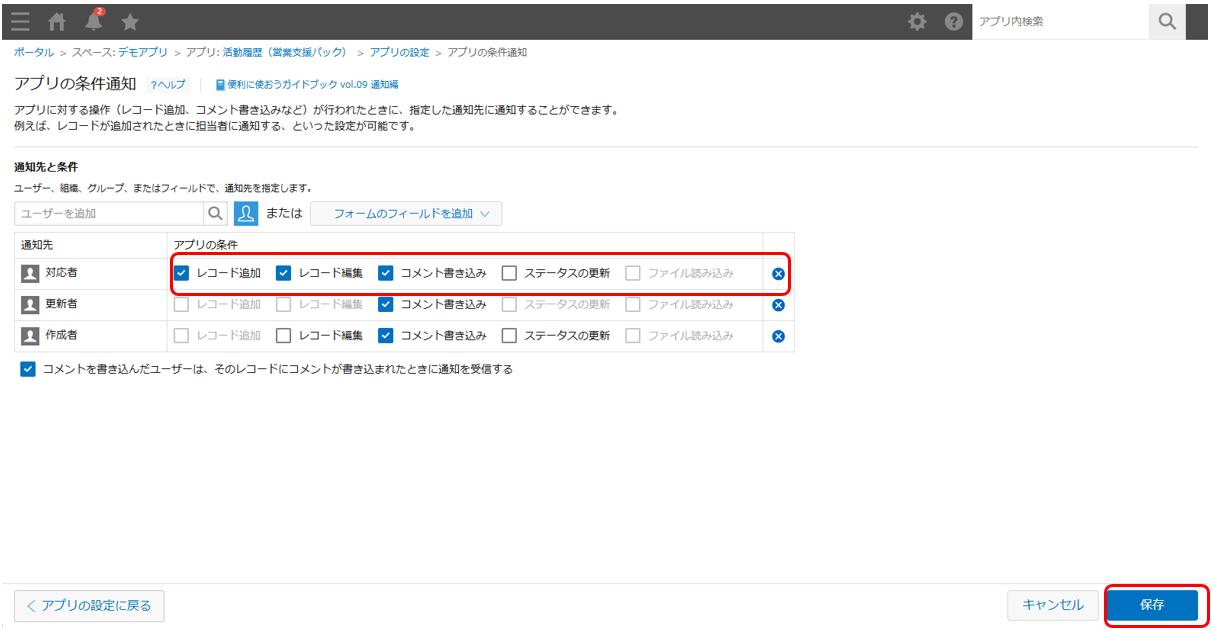
これで、活動履歴アプリにレコードが追加、編集、ステータス更新された場合、
対応者に設定した人に通知が届くようになりました。
実際に、対応者に「原 慎哉」を設定して、活動履歴を登録しましょう。

「原 慎哉」のkintoneポータルに通知が1件追加されました。
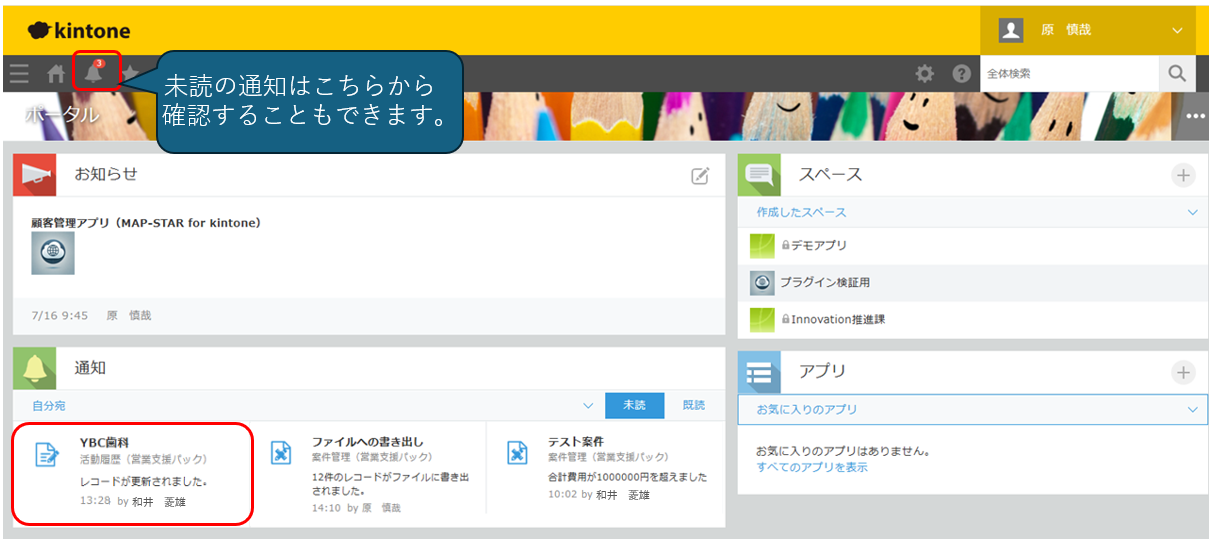
ご覧の通り、メールでも確認が出来ます。
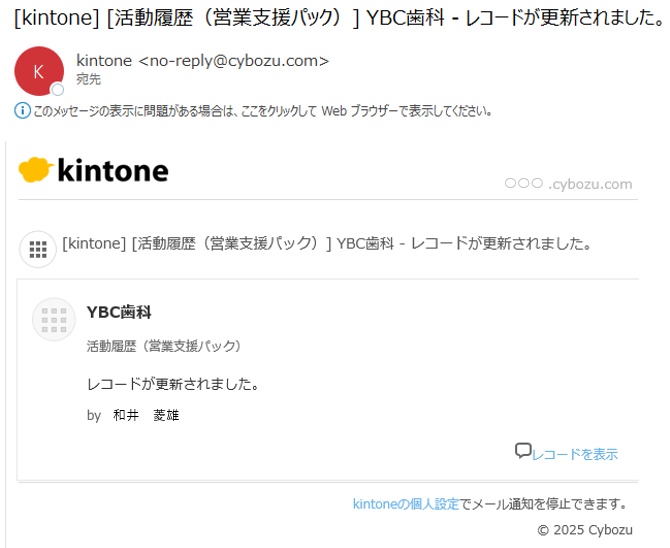
定着させる3つのTIPS
1. 小さく始めて評価する
限定条件で通知をセット → 効果と通知量を確認 → 条件を磨きながら範囲を拡大。
2. 通知の“見える化”
kintone ポータルの「通知一覧」とベルアイコンを毎日チェックし、見逃しゼロの文化をつくる。
3. 月1回のチューニング
業務フローやメンバー変更に合わせて条件・通知先を見直し、不要通知は停止。
まとめ ― 行動を促す“はじめの一歩”
アプリの条件通知を取り入れるだけで「誰が」「いつ」「何をしたか」をリアルタイムに共有でき、対応スピードが飛躍的に向上します。
アプリを作って終わりにせず、標準機能を“行動を促す仕組み”へと育てていきましょう。
次回予告
次回は「レコードの条件通知」でピンポイント警告を取り上げます。お楽しみに!
無料相談のご案内
弊社ではkintoneの無料相談を受け付けております。下記お問い合わせフォームからお気軽にご連絡ください。
記事を書いた人
![]()
株式会社ワイ・ビー・シー
営業部 Innovation課
原
kintoneに関連する記事はこちら
第1回 紙の日報から“スマホ1分”へ――もしあなたの現場が kintone を使ったら?
第2回 「Excelからの卒業」――その先に潜む落とし穴と、kintoneで踏み出すDX
第3回 上司からのコメント見落としゼロへ!kintone標準「通知機能」活用ガイド part1
第4回 重要案件の対応漏れゼロへ!kintone標準「通知機能」活用ガイド part2
MAP-STAR for kintoneに関連する記事はこちら
第1回 顧客データを“地図”で最大活用 ─ kintoneユーザーのためのプラグイン紹介
第2回 kintone 地図プラグイン 機能紹介 ― 国勢調査データをメッシュ・町丁字単位で可視化
第3回 kintone 地図プラグイン 機能紹介 ― 「地図保存機能」で、10分の作業が2分に!


